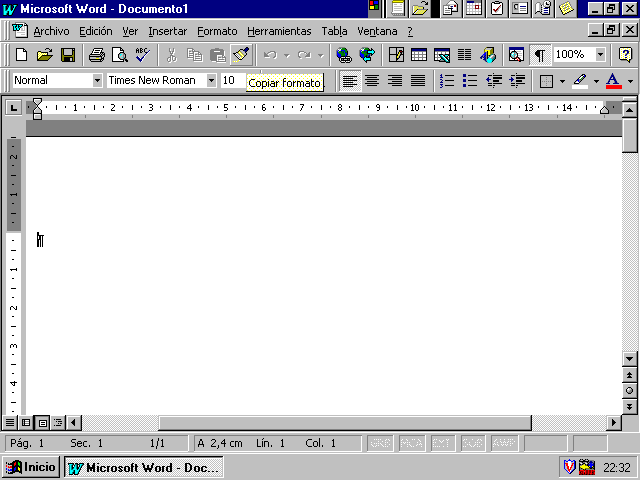
WORD 97
CLASE 1.
INTRODUCCIÓN
Word es un procesador de texto muy potente ya que permite:
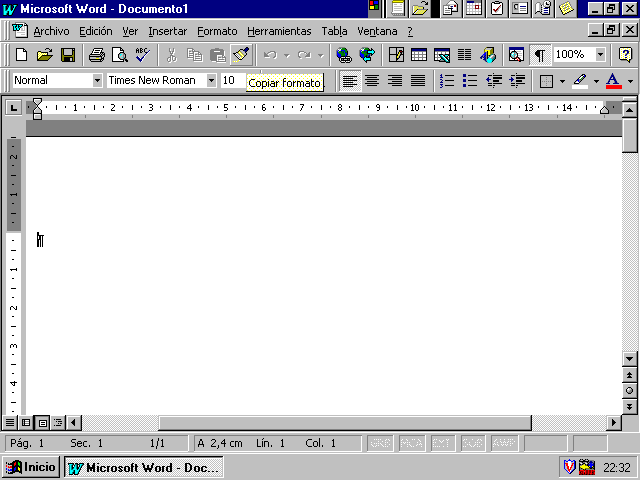
La imagen anterior es la vista de la pantalla de Word 97; y la siguiente lista indica los nombres de los elementos que la componen.
A) Barra de título:aquí aparece el nombre de la aplicación (Word) y a continuación el nombre del documento Barra de menú: aquí aparece una serie de nombres donde al hacer clic en un nombre se despliega una lista de opcionesC
Barras de herramientas: son barras que contienen una serie de iconos en forma de botones y su función dependiendo de la barra de herramientas,es la de realizar alguna de las acciones de las opciones de la barra de menú(pero de forma abreviada).
D
Barra de estado: en esta barra aparecen los mensajes de estado de Word y cuando no aparecen mensajes aparecen datos como pagina numero de sección cuantas hojas contiene el documento y en que línea y columna se encuentra el cursorE
Barra de desplazamiento horizontal: es la barra ubicada en la parte inferior de la pantalla que permite ver el documento moviéndose a través de él en forma horizontal.F Barra de desplazamiento vertical:
es la barra ubicada a la derecha de la pantalla y permite desplazarse en forma vertical por el documento.
EL PROCEDIMIENTO ES EL SIGUIENTE:
EN WINDOWS 95 SE HACE CLIC EN INICIO
LUEGO SE CORRE EL MOUSE HASTA PROGRAMAS Y LUEGO SE HACE CLIC SOBRE LA APLICACIÓN DE WORD
LUEGO DE ALGUNOS SEGUNDOS SE ABRIRÁ UNA PANTALLA CON VARIOS MENUES Y BARRAS DE HERRAMIENTAS QUE LUEGO IREMOS APRENDIENDO A UTILIZAR
EL CURSOR QUEDARA TITILANDO EN LA POSICIÓN INICIAL DENTRO DE LA
HOJA PARA COMENZAR A ESCRIBIR Y YA ESTÁ.
AHORA SÓLO QUEDA COMENZAR A ESCRIBIR LO QUE UD. NECESITE.
COMO EJERCICIO INGRESE EL SIGUIENTE TEXTO:
Esta es una prueba para practicar el ingreso de texto y su posterior modificación y adaptación a la página para que se pueda aprender a manejar fácilmente las diferentes opciones de las barras de herramientas y de menú.
PARA AJUSTAR EL TEXTO AL TAMAÑO DE LA HOJA PROCEDEREMOS A UTILIZAR EL MENÚ DE ARCHIVO,
Y DENTRO DE ÉL, PREPARAR PÁGINA. PARA ELLO HAY QUE HACER LO SIGUIENTE:
HAGA CLIC EN EL MENÚ ARCHIVO
HAGA CLIC EN LA FICHA CONFIGURAR PÁGINA
ELIJA LA FICHA TAMAÑO DEL PAPEL: CARTA, O EL TAMAÑO DE HOJA QUE VAYA A UTILIZAR.
LUEGO HACER CLIC EN LA FICHA MÁRGENES Y
COLOCAR LOS SIGUIENTES VALORES:
SUPERIOR: 2
INFERIOR: 2
IZQUIERDO: 4
DERECHO : 1
AHORA SE HA TERMINADO DE DAR FORMATO A LA HOJA.
SI EJECUTAMOS EL COMANDO "CONFIGURAR PAGINA..." DEL MENU ARCHIVO SE ABRIRA UNA SERIE DE FICHAS QUE NOS PERMITIRAN SELECCIONAR DISTINTOS TIPOS DE OPCIONES DE IMPRESIÓN. LAS MÁS IMPORTANTES SON:
FICHA MARGENES:
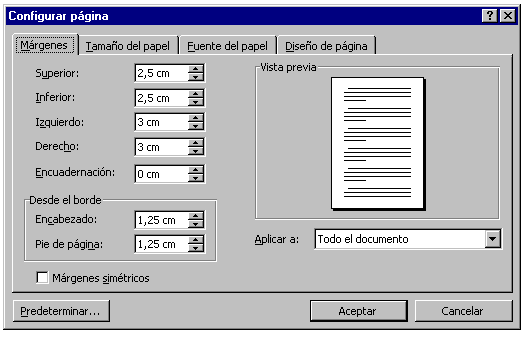 ESTA FICHA NOS PERMITE CAMBIAR LOS MARGENES DE LOS DOCUMENTOS PARA ADECUARLOS A NUESTRAS PREFERENCIAS.
ESTA FICHA NOS PERMITE CAMBIAR LOS MARGENES DE LOS DOCUMENTOS PARA ADECUARLOS A NUESTRAS PREFERENCIAS.
FICHA TAMAÑO DEL PAPEL:

EN ESTA FICHA PODEMOS ELEGIR EL TAMAÑO DE PAPEL EN EL QUE VAMOS A REALIZAR LA IMPRESIÓN Y TAMBIEN SI QUEREMOS QUE SE IMPRIMA EN FORMA VERTICAL U HORIZONTAL. AL SELECCIONAR UN TIPO DE PAPEL DE LA LISTA QUE APARECE EN EL CUADRO TAMAÑO DE PAPEL, AUTOMATICAMENTE SE CORRERAN LAS DIMENSIONES DE ANCHO Y ALTO PARA ADECUARSE A CADA TAMAÑO.
PARA DAR FORMATO O MODIFICAR LA FUENTE, EL TAMAÑO Y EL ESTILO DEL
TEXTO SE DEBE HACER LO SIGUIENTE:
PRIMERO SE DEBE SELECCIONAR EL TEXTO AL CUAL VAMOS A CAMBIAR EL FORMATO Y ESTO SE HACE ASÍ:
SE COLOCA EL MOUSE A LA IZQUIERDA DEL TEXTO HASTA QUE EL CURSOR SE CONVIERTE EN UNA FLECHA QUE APUNTA HACIA LA DERECHA.
A CONTINUACIÓN SE HACE:
UN CLIC PARA SELECCIONAR UNA LÍNEA Ó
DOS CLIC PARA SELECCIONAR UN PÁRRAFO Ó
TRES CLIC PARA SELECCIONAR TODO EL TEXTO
LUEGO EN LA BARRA DE MENÚ ELEGIMOS FORMATO Y DENTRO DE ÉL
SELECCIONAMOS:
FUENTE :
Clarendon CondensedESTILO DE FUENTE: Negrita cursiva
TAMAÑO : 14
LUEGO HACER CLIC EN ACEPTAR.
DE ESTA FORMA SE HA APRENDIDO A MODIFICAR EL TIPO DE FUENTE DEL TEXTO
PARA GRABAR EL DOCUMENTO SE PROCEDE DE LA SIGUIENTE FORMA:
ABRIR MENÚ DE ARCHIVO
ELEGIR GUARDAR COMO...
EN NOMBRE DE ARCHIVO: COLOQUE EL NOMBRE (PUEDEN SER LARGOS Y CON ESPACIOS HASTAA 256 CARACTERES)
EN TIPO: DEBE DECIR DOCUMENTO DE WORD
LUEGO HACER CLIC EN GRABAR
SOBRE LOS SIGUIENTES BOTONES SE DEBE HACER UN SOLO CLIC PARA EJECUTARLO

SE ABRE UN DOCUMENTO NUEVO PARA EMPEZAR A ESCRIBIR UN TEXTO
SE DESPLEGA UNA LISTA DE DOCUMENTOS EXISTENTE DE LA CUAL SE ELIGE EL DOCUMENTO A ABRIR PARA PODER TRABAJAR
SE GUARDA AUTOMÁTICAMENTE EL DOCUMENTO Y SE GRABAN LAS ÚLTIMAS MODIFICACIONES HECHAS AL DOCUMENTO
PUEDE IMPRIMIR EL DOCUMENTO ACTIVO HACIENDO CLIC EN EL BOTON IMPRIMIR ![]()
PARA PRESENTAR EN PANTALLA TODAS LAS PÁGINAS CON EL ASPECTO QUE TENDRÁN UNA VEZ IMPRESAS, HAGA CLIC EN EL BOTON VISTA PRELIMINAR ![]() AL HACERLO APARECERA LA SIGUIENTE PANTALLA
AL HACERLO APARECERA LA SIGUIENTE PANTALLA
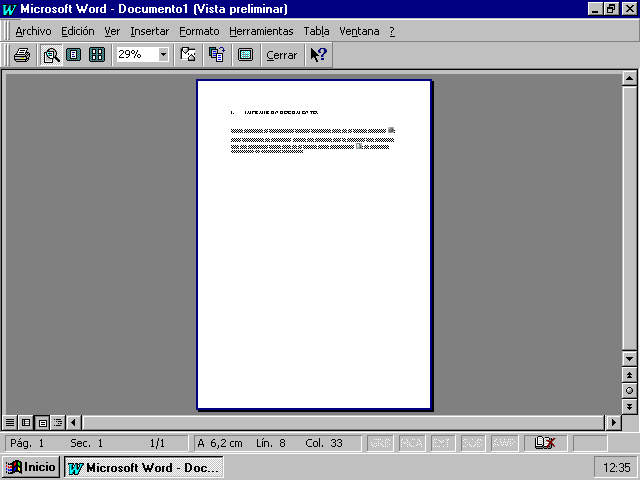
ESTA PANTALLA NOS MUESTRA COMO QUEDARAN IMPRESAS LAS PAGINAS DEL
DOCUMENTO Y NOS PERMITE REACOMODARLAS A TRAVES DE LA BARRA DE HERRAMIENTAS QUE APARECE EN LA PARTE SUPERIOR DE LA MISMA(REDUCIR O AUMENTAR EL TAMAÑO DEL TEXTO, PARA QUE QUEPA EN UNA HOJA, CAMBIAR MARGENES).